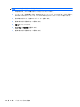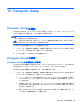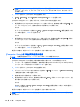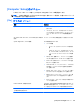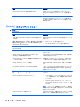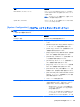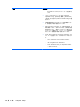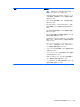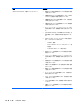Notebook Computer User Guide-Windows Vista
Table Of Contents
- 機能
- ネットワーク
- ポインティング デバイスおよびキーボード
- ポインティング デバイスの使用
- キーボードの使用
- ホットキーの使用
- システム情報を表示する
- [ヘルプとサポート]を表示する
- 画面の輝度を下げる
- 画面の輝度を上げる
- 画面を切り替える
- スリープを開始する(fn+f5)
- [QuickLock]を起動する(fn+f6)(一部のモデルのみ)
- Webブラウザーを起動する(fn+f7)(一部のモデルのみ)
- プリンターを起動する(fn+f8)(一部のモデルのみ)
- スピーカーの音を消す(fn+f7)(一部のモデルのみ)
- スピーカーの音量を下げる(fn+f8)(一部のモデルのみ)
- スピーカーの音量を上げる(fn+f9)(一部のモデルのみ)
- オーディオCDまたはDVDの前のトラックまたはチャプターを再生する(fn+f10)(一部のモデルのみ)
- オーディオCDまたはDVDを再生、一時停止、または再開する(fn+f11)(一部のモデルのみ)
- オーディオCDまたはDVDの次のトラックまたはチャプターを再生する(fn+f12)(一部のモデルのみ)
- ホットキーの使用
- 内蔵テンキーの使用
- 別売の外付けテンキーの使用
- マルチメディア
- 電源の管理
- ドライブ
- 外付けデバイス
- 外付けメディア カード
- メモリ モジュール
- セキュリティ
- コンピューターの保護
- パスワードの使用
- [Computer Setup]のセキュリティ機能の使用
- ウィルス対策ソフトウェアの使用
- ファイアウォール ソフトウェアの使用
- 緊急アップデートのインストール
- HP ProtectTools Security Manager(HP ProtectToolsセキュリティ マネージャー)の使用(一部のモデルのみ)
- セキュリティ ロック ケーブルの取り付け
- ソフトウェアの更新
- バックアップおよび復元
- Computer Setup
- マルチブート
- 管理および印刷
- 清掃のガイドライン
- 索引
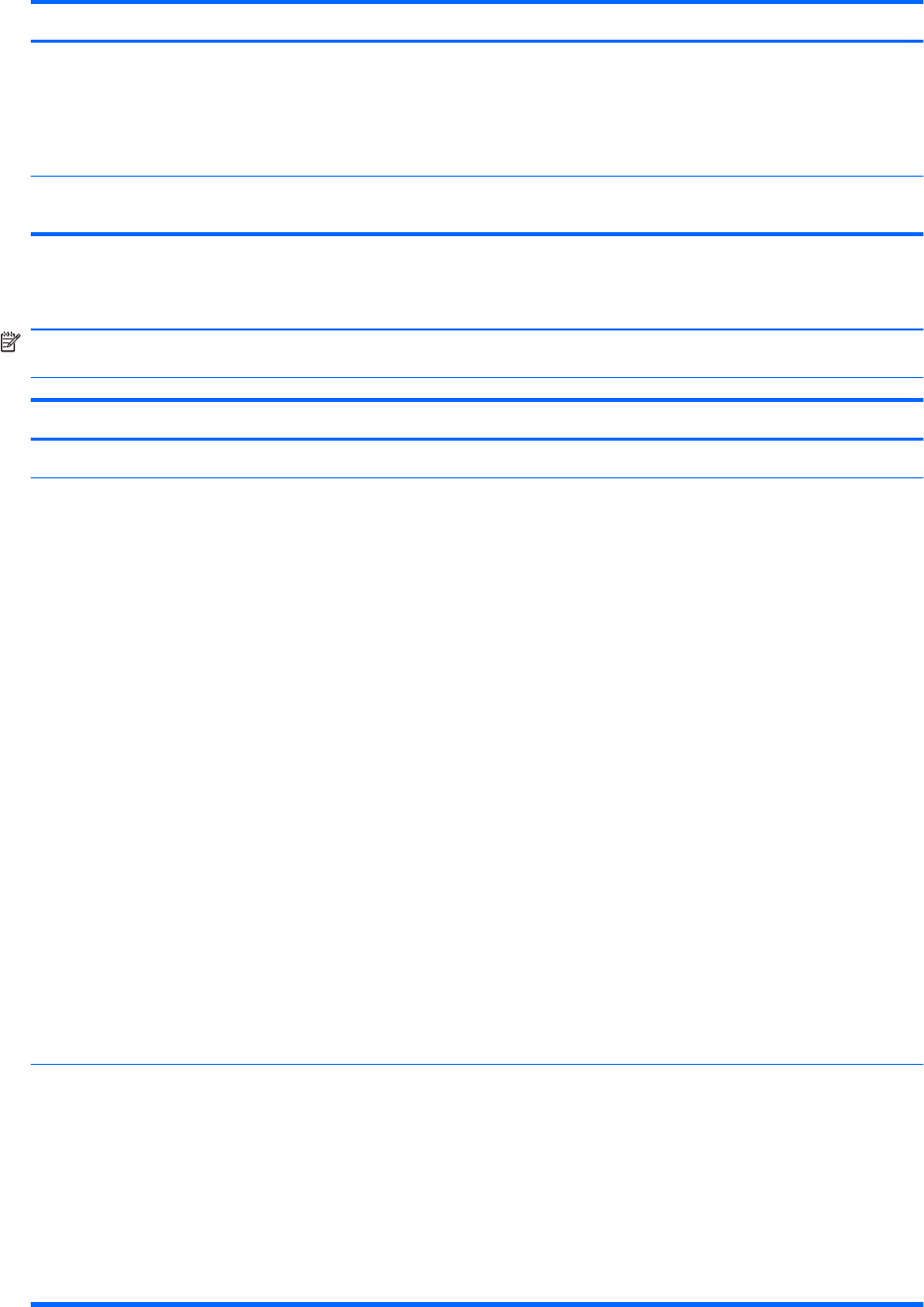
選択 設定内容
Disk Sanitizer(ディスク クリーナ) メイン ハードドライブまたはアップグレード ベイ内のド
ライブにあるすべてのデータを消去するディスク クリーナ
ーを実行します
注意: ディスク クリーナーを実行すると、選択したドラ
イブのデータは完全に消去されます
System IDs(システム ID) コンピューターの、ユーザー定義のアセット タグおよびオ
ーナーシップ タグを入力します
[System Configuration](システム コンフィギュレーション)メニュー
注記: このセクションに記載されているメニュー項目の一部は、お使いのコンピューターではサポ
ートされない場合があります。
選択 設定内容
Language(言語) [Computer Setup]の使用言語を変更します
Boot Options(ブート オプション)
●
[Startup Menu](起動メニュー)の遅延を秒単位で設定
します
●
[MultiBoot Express Boot Popup](Multiboot Express ブ
ート ポップアップ)の遅延を秒単位で設定します
●
[Custom Logo](カスタム ロゴ)を有効/無効にします
(初期設定で無効に設定されています)
●
[Display Diagnostic URL](診断 URL の表示)を有効/無
効にします(初期設定で有効に設定されています)
●
[CD-ROM boot](CD-ROM ブート)を有効/無効にしま
す(初期設定で有効に設定されています)
●
[SD Card boot](SD カード ブート)を有効/無効にし
ます(初期設定で有効に設定されています)
●
[Floppy boot](フロッピーディスク ブート)を有効/無
効にします(初期設定で有効に設定されています)
●
[PXE Internal NIC boot](PXE 内蔵 NIC ブート)を有
効/無効にします(初期設定で有効に設定されています)
●
[UEFI Boot
Mode](UEFI(Unified Extensible Firmware
Interface)ブート モード)を有効/無効にします(初期
設定で無効に設定されています)
●
レガシー ブート順序を設定します
Device Configurations(デバイス構成)
●
USB レガシー サポートを有効/無効にします(初期設定
で有効に設定されています)。USB レガシー サポート
を有効にすると、以下のことが可能になります
◦
Windows オペレーティング システムが実行され
ていなくても、USB 対応キーボードを[Computer
Setup]で使用できます
◦
コンピューターの USB コネクタに接続されている
ハードドライブ、フロッピーディスク ドライブ、
およびオプティカル ドライブを含めた、ブート可
[Computer Setup]のメニュー
135